Å designe nettsider fører ofte til spørsmål om visuell separasjon av innhold. Her kommer separator-elementet inn i bildet, et enkelt, men effektivt element i Elementor for WordPress. I denne veiledningen vil du lære hvordan du kan forbedre utseendet på nettsiden din med denne separator.
Viktigste innhold
Separator kan ikke bare fungere som et enkelt grafisk element, men kan også tilpasses på en svært allsidig måte i design og posisjonering. Med enkle tilpasninger kan du lage tiltalende skillelinjer mellom forskjellige innholdsområder, noe som vil forbedre lesbarheten og det generelle designet på nettsiden din.
Trinn-for-trinn-veiledning
Legge til separator
For å legge til en separator i designet ditt, drar du bare det relevante elementet fra Elementor-biblioteket inn i arbeidsområdet ditt. Det vil vises en fin, heltrukket linje som skaper visuell separasjon mellom ulike seksjoner på nettsiden din.
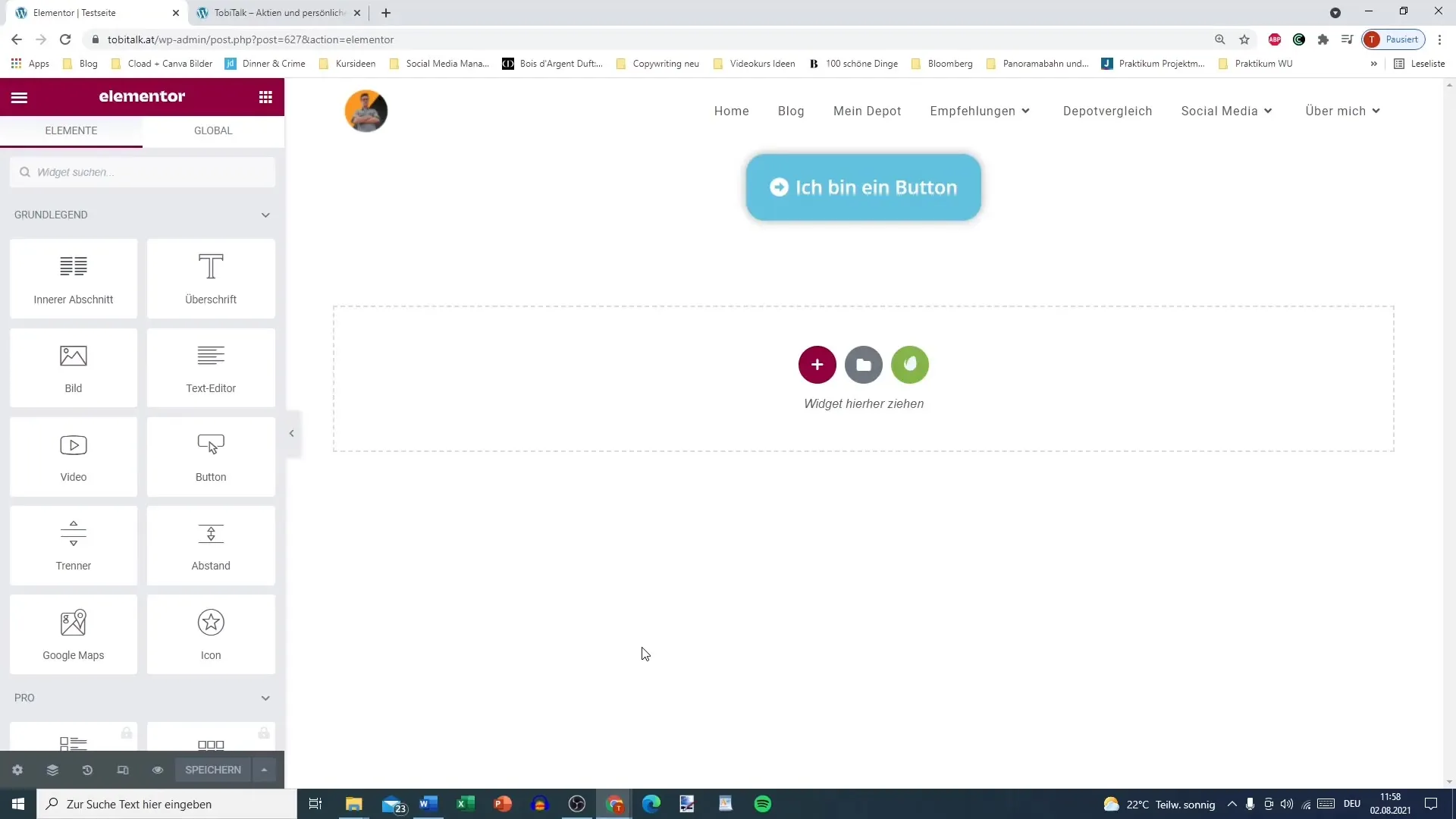
Tilpasningsalternativer
Separator tilbyr ulike tilpasningsmuligheter. Du kan velge ulike stiler, for eksempel en heltrukket linje, en stiplet linje eller kreative design som zigzag-linjer, rektangler og mer.
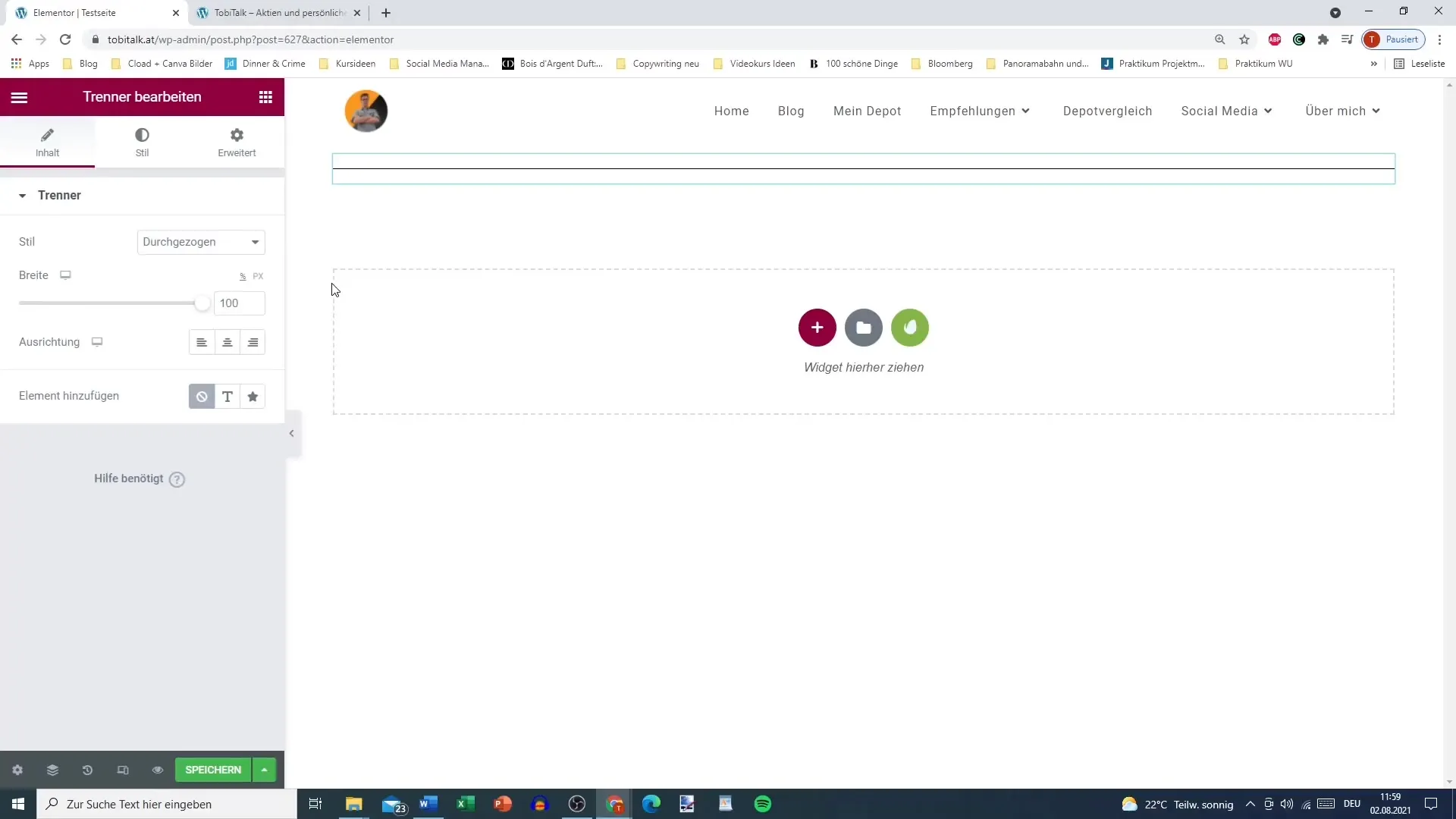
Hvis du ønsker å tilpasse bredden på separator, kan du også gjøre det. Bare zoom litt ut og sett bredden til ønsket verdi. For eksempel kan du sette bredden til 50 % for å vise den sentrert i midten.
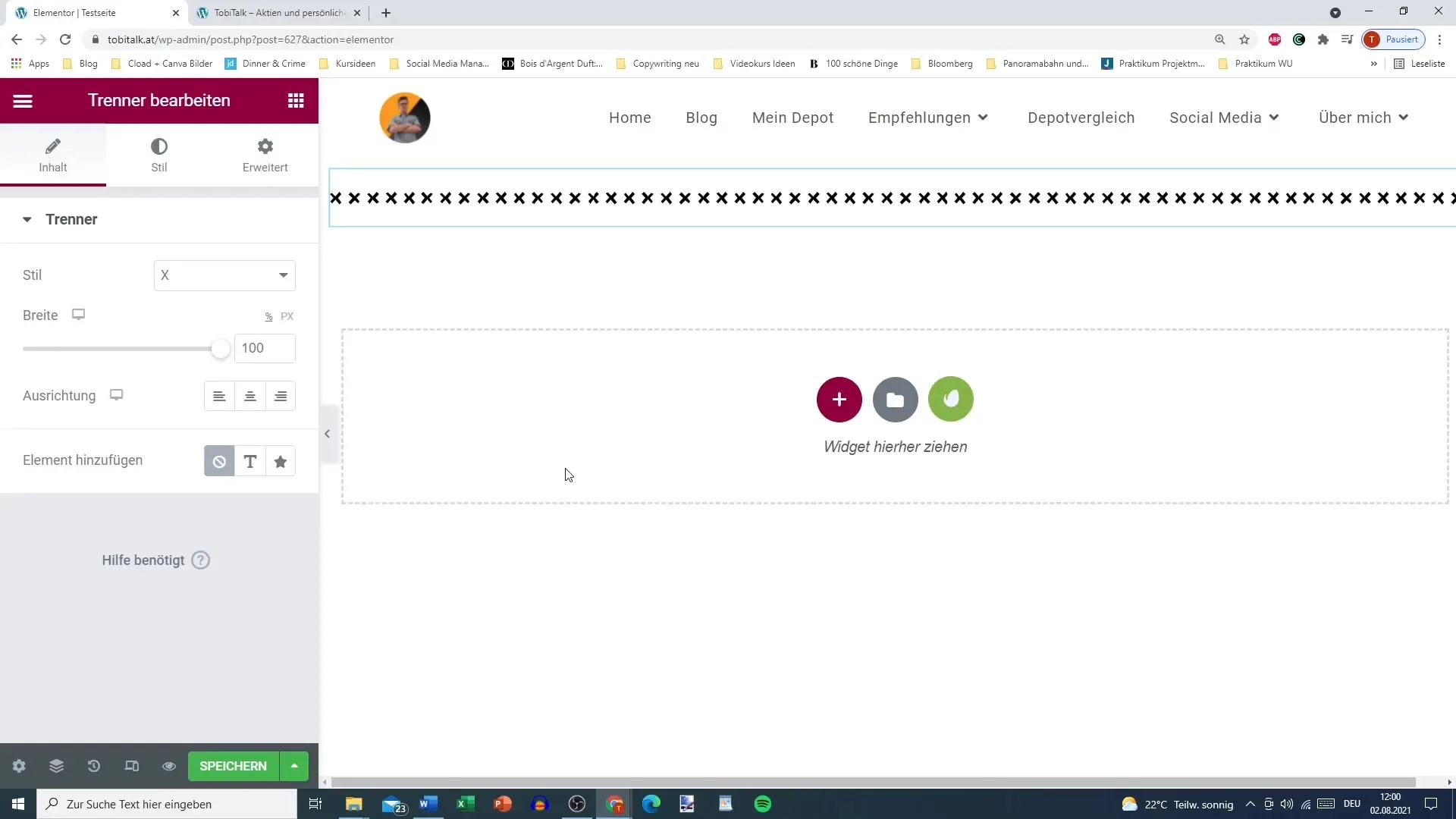
Legge til tekst
For å ikke la separator stå i all sin enkelhet, kan du legge til et tekstelement. Velg tekstelementet og dra det under eller over separator. Du kan formatere teksten med HTML-tags for å lage en overskrift eller påvirke stilen.
Tilpasse ikoner
I stedet for tekst kan du også bruke ikoner. Elementor tilbyr et omfattende ikonbibliotek. Velg et passende ikon som støtter meldingen din. For eksempel en rakett for noe nytt eller avansert.
Redigere stil og farger
Du kan tilpasse stilen på separator individuelt. Under fanen "Stil" har du muligheten til å definere farger, størrelser og avstander. Du kan også bruke globale farger for å sikre en enhetlig fargebruk over hele nettsiden din.
Hvis størrelsen på separator ikke passer, kan du enkelt tilpasse den. En god måte er å regulere høyden fra toppen og bunnen for å endre avstanden etter behov.
Usynlige skillelinjer
For subtilere separasjoner kan du også opprette usynlige skillelinjer. Dette kan enkelt gjøres ved å sette fargen på separator til hvit, slik at den nesten ikke er synlig, men likevel gir den ønskede avstanden.
Lagre og forhåndsvisning
Etter at du har gjort alle ønskede tilpasninger, er det viktig å lagre endringene dine. Gå til "Lagre"-knappen og se resultatet i forhåndsvisning. På denne måten får du en følelse av hvordan disse separatorene vil påvirke helheten.
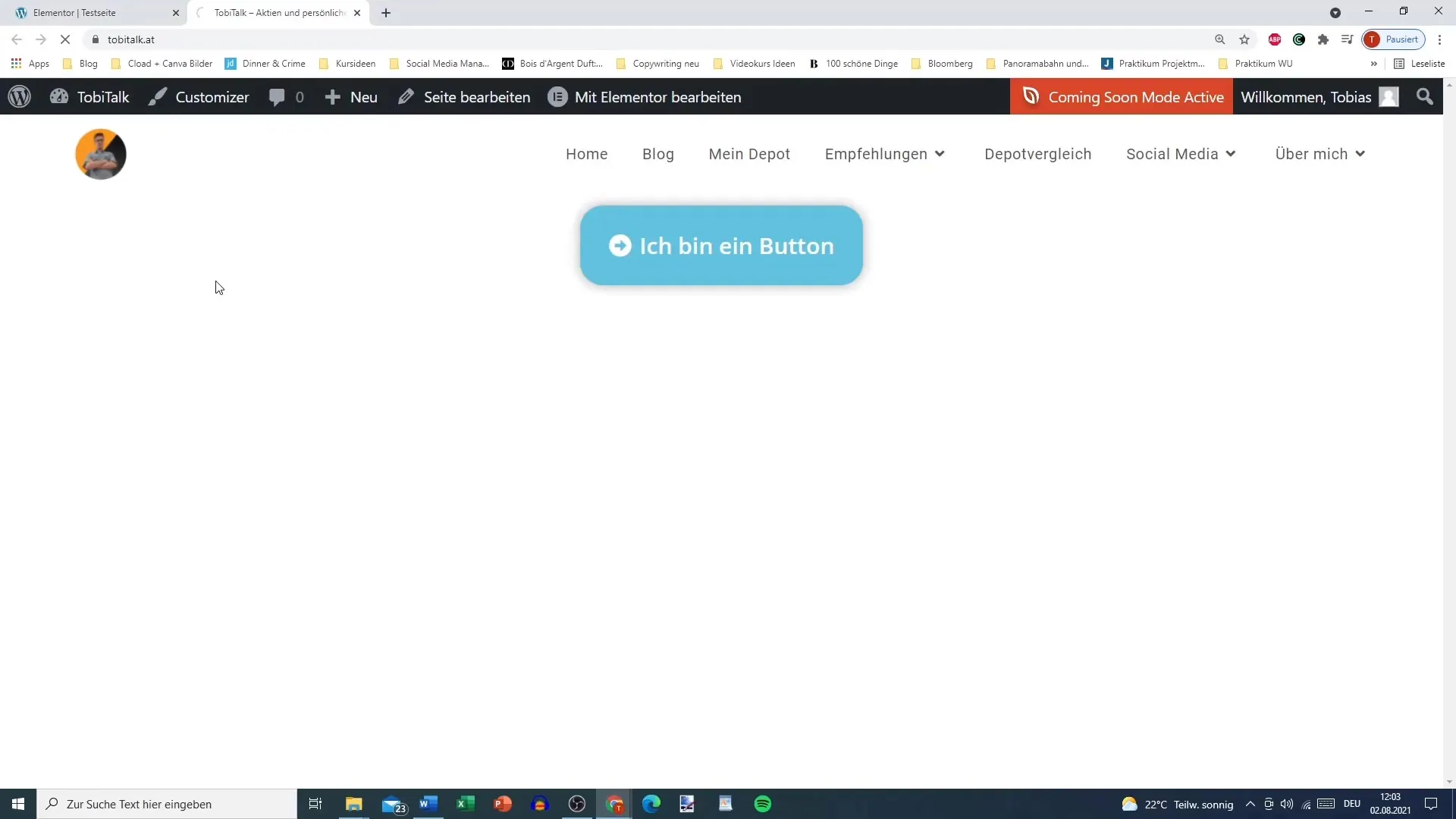
Flere innstillinger
Du kan også bestemme posisjoneringen av ikonet. Det er mulig å plassere ikonet enten foran, etter eller midtstilt, avhengig av smak og ønsket layout.
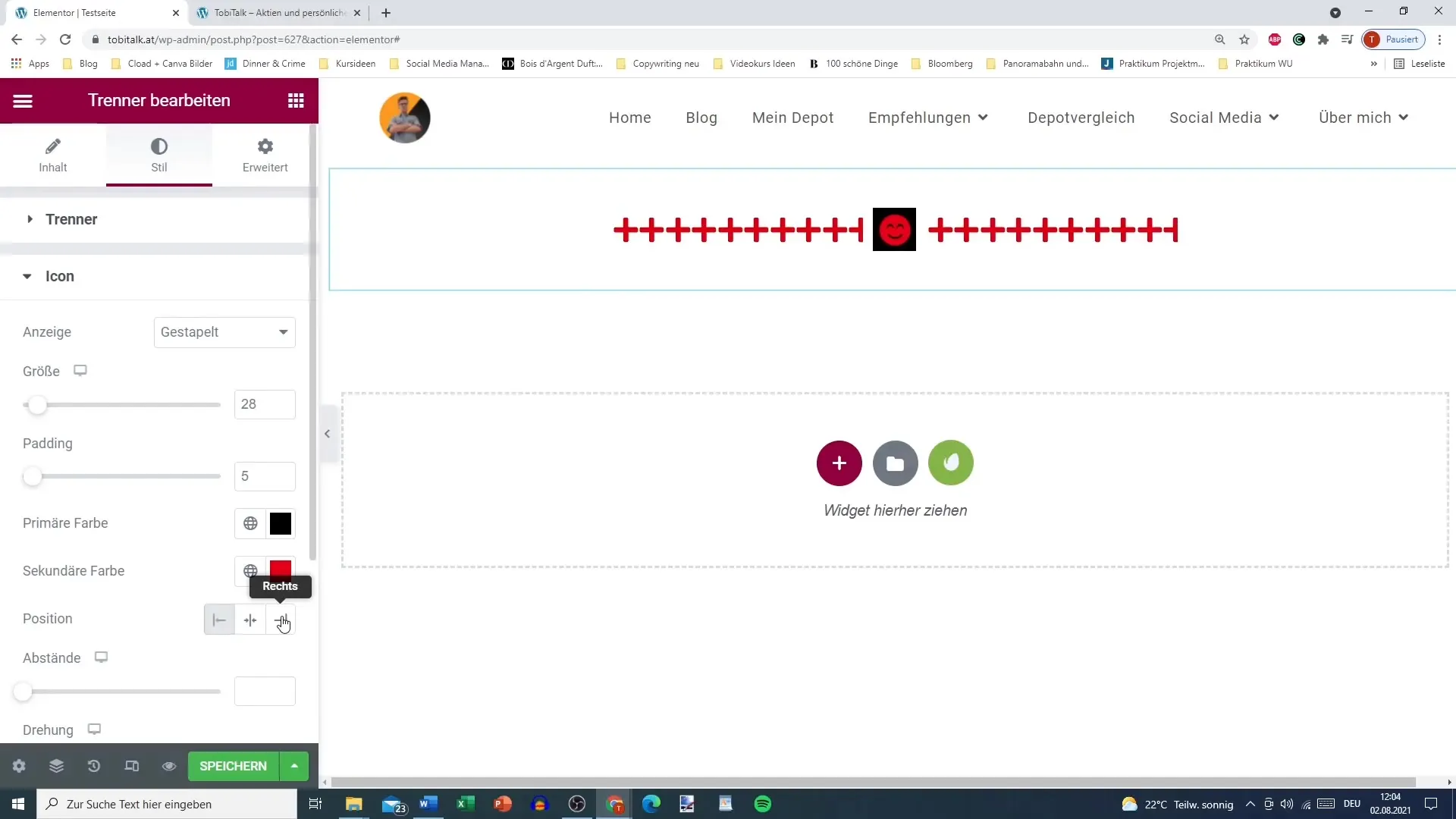
Hvis du ønsker å rotere boksen med ikonet eller selve separator, kan du også gjøre det. På denne måten gir du layouten din en unik berøring som skiller den fra andre.
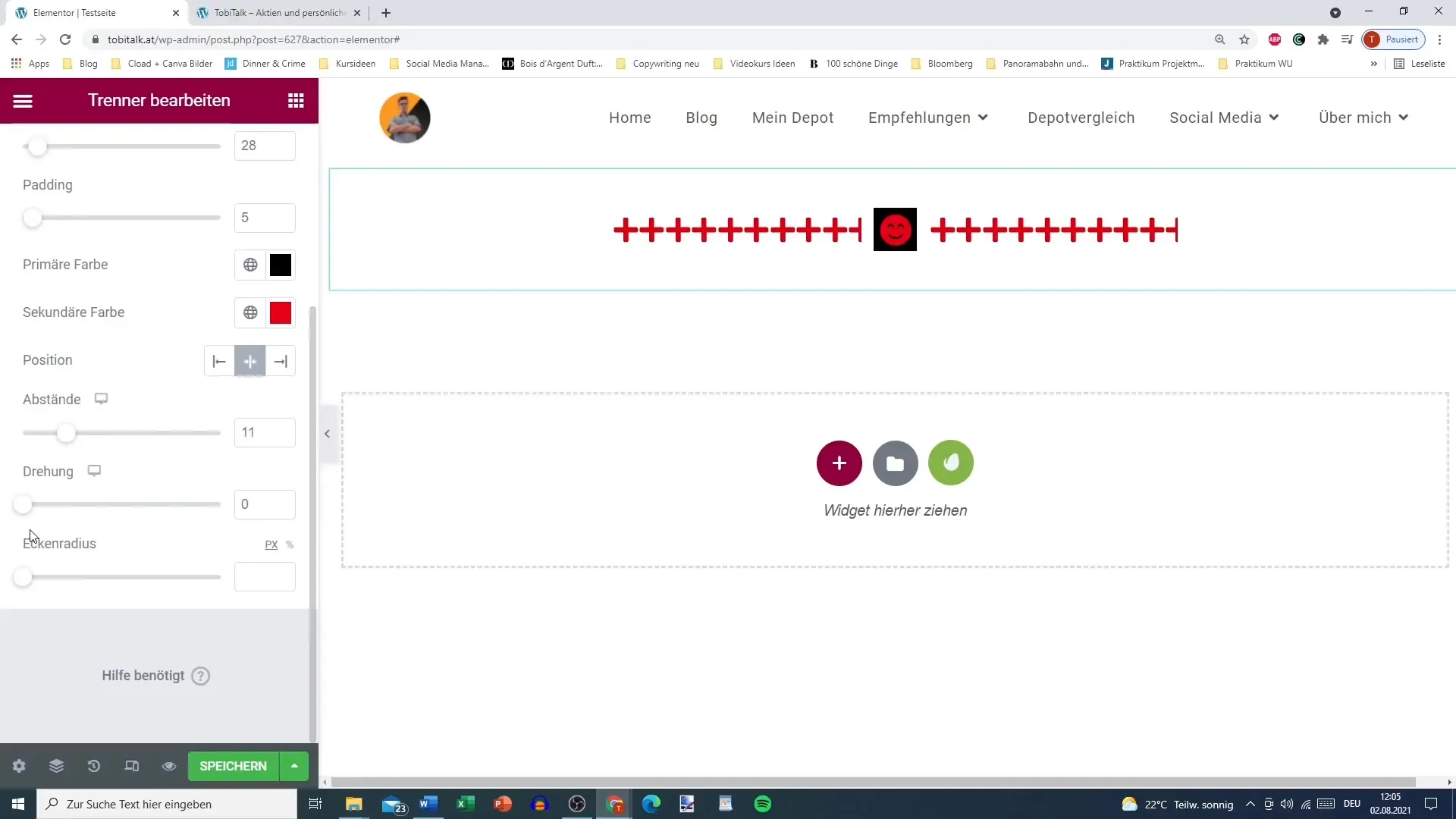
Rundingar og Boksar
Runde radien for hjørner er et anna tilpassingsalternativ som lar deg gjere om ein firkanta boks til ei rund ein. Dette kan ytterlegare auke den visuelle tiltrekninga.
Oppsummering
Skilleren i Elementor er eit allsidig verkty for å effektivt lage visuelle skilje på nettstaden din. Du har lært korleis du kan leggje til, tilpasse og personifisere skiljar i designen din. Med litt kreativitet og tilgjengelege innstillingar kan du enkelt forbetre nettstaden din.
Ofte stilte spørsmål
Kva er ein skiller i Elementor?Skilleren er eit grafisk element som brukast til å lage visuelle skilnader mellom ulike innhaldsområde.
Korleis kan eg tilpasse skilleren?Skilleren kan tilpassast i farge, storleik og stil for å passe inn i designet ditt.
Kan eg bruke ikon saman med skilleren?Ja, du kan leggje til og tilpasse ikon for å gjere ein sterkare visuell utsegna.
Korleis lagrar eg endringane mine?Gjer endringane dine og trykk på "Lagre" for å godta endringane.
Finst det ein måte å gjere skilleren usynleg på?Ja, du kan setje fargen på skilleren til kvit for å lage ei usynleg skillelinje.


